w10如何把没用的启动项删除|w10删除多余启动项的方法
时间:2017-04-12 来源:互联网 浏览量:
在w10的任务管理器中,我么可以管理启动项里面的程序,可以禁止和允许程序的运行,但是无法删除启动项。如果启动项过多,将会影响系统的运行速度。那么w10如何把没用的启动项删除?下面就跟大家说说具体的修复方法。
w10删除多余启动项的方法:
一、使用软媒魔方来删除冗余无用的启动项
1、打开软媒魔方,选择“优化大师”;

2、在优化大师中选择“启动项”;
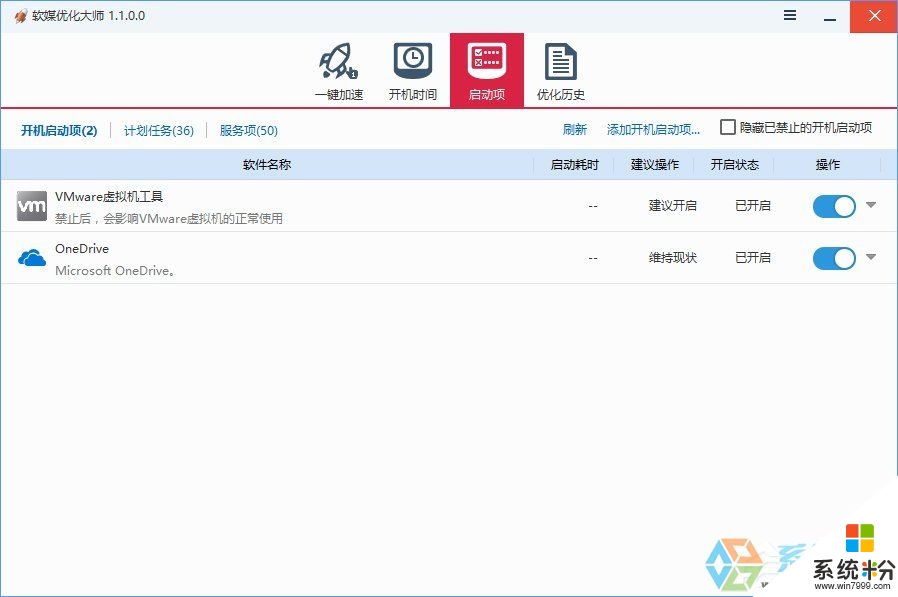
3、然后点击需要删除的项目,在倒三角里面选择“删除此项”,就可以将不需要的项目给去除了,是不是很容易。
二、使用官方工具Autoruns,将不需要的东西从启动项里面删除。
1、下载Autoruns解压缩Autoruns,根据自己的电脑所安装的32位或者64位来选择相应的软件;
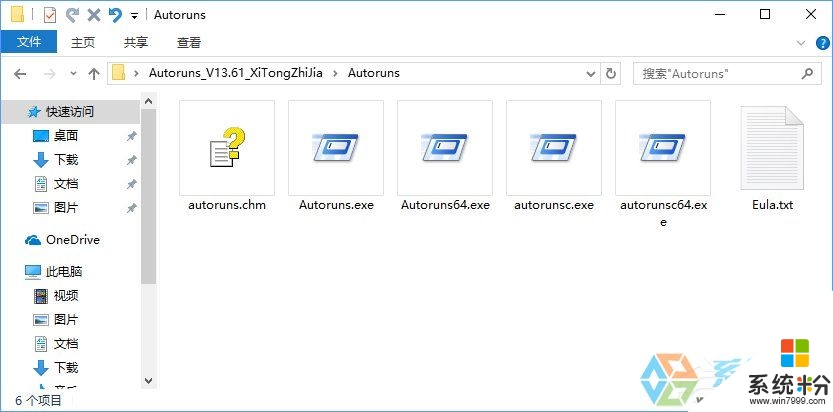
2、打开Autoruns,可以看到部分条目以黄色的背景标注,而这些黄色标注就是冗余的启动项残留项,右键选择Delete,就可以将这些残留项给去除了;
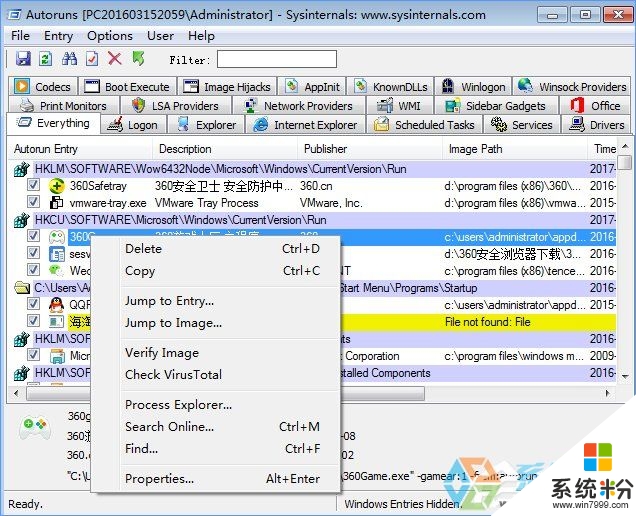
3、当然如果你想要删除正常软件的启动项的话,也可以通过Autoruns进行更改。
三、通过注册表对冗余文件进行删除。
1、在小娜之中输入“regedit”,打开注册表编辑器;
2、定位到:“HKEY_CURRENT_USER\Software\Microsoft\Windows\CurrentVersion\Run;
注:当然某些启动项也有可能在下列的这个位置,用户需要在这两个区域进行寻找。
HKEY_LOCAL_MACHINE\Software\Microsoft\Windows\CurrentVersion\Run
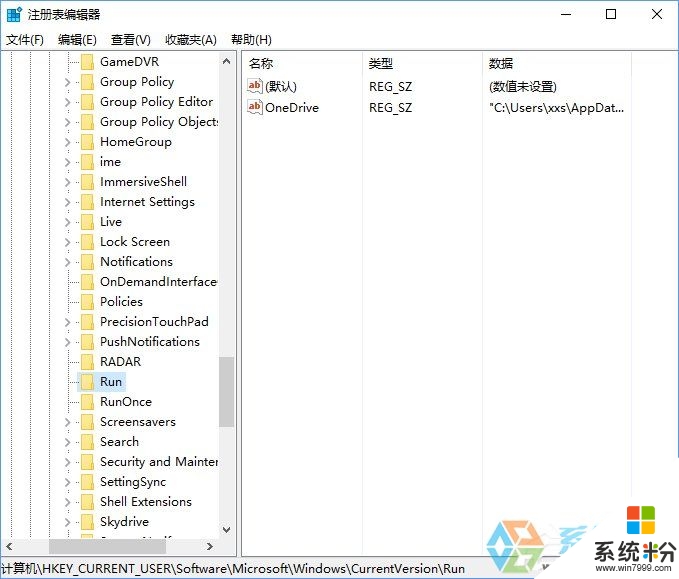
3、直接在右边选择需要删除的启动项,选择相应的键进行删除,就可以让其不再自行启动。
【w10如何把没用的启动项删除】这就跟大家分享完了,还有其他的问题,或者有其他的电脑系统下载后使用的疑问的话,欢迎上系统粉官网查看处理的方法。
相关教程
- ·w10无法安全删除硬件怎么办|w10找不到安全删除硬件选项的方法
- ·W10开机启动项怎么减少,W10禁止开机启动项的方法
- ·Win10系统如何删除多余的输入法项目?
- ·开机两个启动项怎么删除一个 win10开机有两个启动项怎么解决
- ·win10开机启动项nt6 hdd installer的删除方法
- ·Win10系统启动项nt6 hdd installer怎么删除?
- ·如何取消锁屏密码电脑 Win10如何取消忘记密码
- ·怎么改电脑输入法切换键 win10怎么更改输入法切换快捷键
- ·电脑简繁体转换快捷键 Win10自带输入法简繁体切换快捷键修改方法
- ·电脑怎么修复dns Win10 DNS设置异常怎么修复
win10系统教程推荐
- 1 电脑简繁体转换快捷键 Win10自带输入法简繁体切换快捷键修改方法
- 2 电脑怎么修复dns Win10 DNS设置异常怎么修复
- 3 windows10激活wifi Win10如何连接wifi上网
- 4windows10儿童模式 Win10电脑的儿童模式设置步骤
- 5电脑定时开关机在哪里取消 win10怎么取消定时关机
- 6可以放在电脑桌面的备忘录 win10如何在桌面上放置备忘录
- 7怎么卸载cad2014 CAD2014清理工具(win10系统)
- 8电脑怎么设置网线连接网络 Win10笔记本电脑有线连接网络设置步骤
- 9电脑桌面无线网络图标不见了 win10 无线网络图标不见了怎么恢复
- 10怎么看到隐藏文件 Win10如何显示隐藏文件
win10系统热门教程
- 1 Win10下怎么查看固态硬盘TRIM是否开启?Win10启用TRIM方法
- 2 window10还原系统 win10一键还原图文教程
- 3 win10系统电源选项没有休眠怎么办 如何处理win10系统中电源没有休眠选项的问题
- 4win10开机自检怎么取消|win10关闭开机自检的方法
- 5Win10创建U盘恢复盘及恢复方法详解
- 6笔记本电脑如何设置分屏 win10分屏设置方法
- 7Win10系统如何将wps广告关闭?
- 8Win10如何更改Onedrive路径?win10修改Onedrive路径的方法!
- 9win10如何开启防火墙。 win10开启防火墙的方法。
- 10Win10如何禁止新建用户账户?禁止win10新建用户登录的设置方法!
